Hostwinds Tutoriels
Résultats de recherche pour:
Table des matières
Transférer des comptes de messagerie entre des serveurs cPanel
Les données mobiles, en particulier le courrier électronique, d'une société d'hébergement à une autre est devenue une pratique généralisée.Cette migration massive peut parfois devenir une dissuasion parce qu'elle semble être une tâche aussi arrachée.Ci-dessous, vous apprendrez à transférer rapidement et facilement votre compte de messagerie complet d'un serveur à un autre.
Pour vous sauver quelques-unes de terminer ce guide inutilement - découvrez si vous recevez actuellement un support complet de la sauvegarde de votre société d'hébergement.Si tel est le cas, un moyen plus facile de télécharger une sauvegarde complète de votre ancien serveur et de le propager sur le nouveau serveur.Cela tourne automatiquement des anciens comptes de messagerie dans le nouveau serveur.
Sinon, lisez la suite.
How do I transfer my email accounts from one cPanel account to a different one?
Pour transférer complètement votre compte de messagerie d'un CPanel vers un autre, vous devrez les télécharger d'un compte et les réinstaller sur un autre compte.Lorsque vous téléchargez et transférez les fichiers, utilisez votre client FTP préféré pour effectuer le transfert de masse.Pour un guide étape par étape, suivez les instructions ci-dessous.
- Connectez-vous au nouveau compte cPanel
- Créer des comptes de messagerie sur le nouveau serveur
une.Si vous n'êtes pas familier avec la création de nouveaux comptes de messagerie, veuillez lire notre guide pour création de nouveaux comptes de messagerie - Connectez-vous à l'ancien compte cPanel depuis lequel vous souhaitez transférer
- Connectez votre client FTP à l'ancien compte d'hébergement
- Dirigez-vous vers le répertoire racine
- Recherchez votre dossier Mail et téléchargez-le via FTP sur votre machine locale.
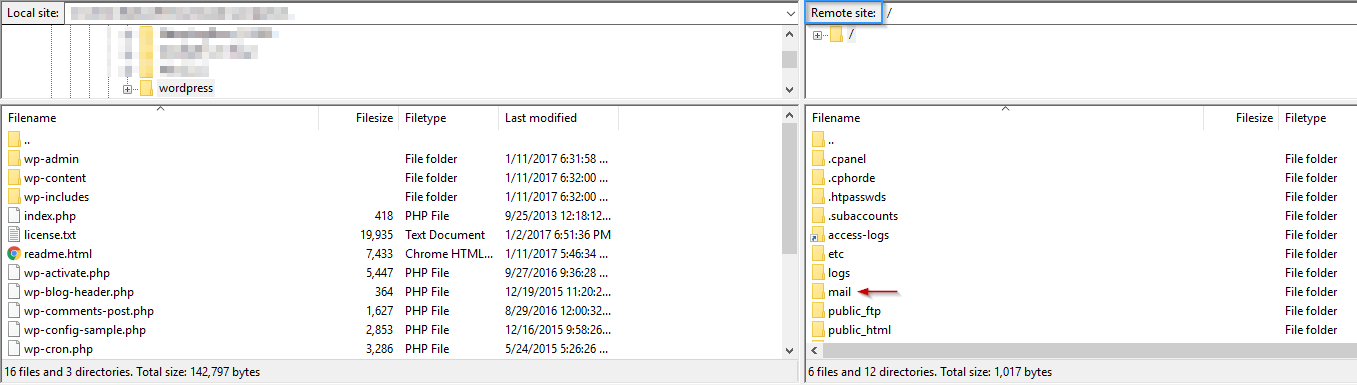
- Déconnectez votre FTP de l'ancien serveur
- Connectez votre FTP au nouveau serveur
- Dirigez-vous vers le répertoire racine
- Trouvez le répertoire Mail
- Téléchargez les fichiers ou le dossier Mail de votre ancien serveur via votre client FTP vers le nouveau serveur
- Confirmez que vos fichiers de messagerie sont en place en vous connectant à un client de messagerie tel que Webmail
Une fois que vous avez confirmé que tous les courriels sont en place et que vos enregistrements MX sont correctement propagés, vous pouvez tourner en toute sécurité sur l'autre serveur et comptez pleinement compter sur le nouveau (en ce qui concerne le courrier électronique).
Écrit par Hostwinds Team / décembre 13, 2016
